♥ เทคนิคการตัดรูปสไตล์ IK_Q ♥
- 1
- 2
| PinK_DrAGon | [ 19-12-2007 - 14:57:52 ] |
|---|---|
  | ขอบใจจ้าคุณน้อง
พี่ว่าเทคนิคจะเป็นประโยชน์กับพี่มากมายเลยอ่ะ  |
| yeawon | [ 19-12-2007 - 18:42:47 ] |
|---|---|
  | ขอบคุณน้องกี้สำหรับเทคนิคดีๆเน้อ เดี๋ยวไปลองทำดูมั่ง |
| mnptlk | [ 19-12-2007 - 20:04:04 ] |
|---|---|
  | พี่กี้ทำวอลล์ของ SM Town ให้หน่อยค่ะ ศิลปิน SM นะคะ ขอบคุณมากค่ะ |
| a i m | [ 21-12-2007 - 21:29:27 ] |
|---|---|
 | เฮียเกิดมาเพื่อสิ่งนี้จิงๆ ข้าน้อยขอคาระวะ  |
| sprice_lovely | [ 22-12-2007 - 11:55:56 ] |
|---|---|
 | ขอบคุณสำหรับเทคนิคดีๆน่ะค่ะ จะลองเอาไปใช้ดูน่ะค่ะ ไม่น่าเชื่อจริงๆเลยว่า คุณเป็นผู้ชาย ดูละเอียดอ่อนจริงๆงับ ^^ |
| IK_Q | [ 22-12-2007 - 12:53:52 ] |
|---|---|
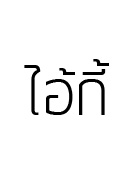 | Quote : Vocal 
ขอบคุณมากๆ คร้า ใจดีจังเลย ^______^ ^ ^ อ้อ ..คือ อยากทราบการทำสีภาพ การไล่สี หรือวีธี แบบภาพข้างบนนี้อ่าค่ะ ที่ภาพหลังแต่งอ่าค่ะ.. สวยมากๆ เยย มีเทคนิคหรืออะไรช่วยแนะนำทีนะค้ะ ขอบคุณมากๆ จริงๆ ค่ะ  อื้มไม่ยากเลยครับ... เพื่อเป็นการมิทำให้รกกระทู้เกินไป เอางี้หล่ะกัน ไปอ่านจากระทู้นี้นะครั้บ http://www.showwallpaper.com/view.php?topic=3676 แต่อย่างรูปที่กี้ทำอะครับไม่ได้รูปอะไรมาทาบเอาแบบน้านหรอก กี้เล่นแบบว่า เอาเครื่องมือไล่สี ไล่เอาเลยครับ แล้วกะเปลี่ยนโทนสีเป็นสกรีน แค่นั้นแหละครับ 
ถ้าไม่เข้าใจบอกนะ เดียวจะอัพเป็นแบบรูปให้ (แต่ขอให้ลอง... ทำเองดูก่อนนะครับ) ได้ไงกะมาบอกกันด้วยอ่ะกัน   |
| raena | [ 22-12-2007 - 14:17:17 ] |
|---|---|
  | IK_Q............ I can't Understand............
can you translate it.. Please!!!!!!!!!!  |
| IK_Q | [ 25-12-2007 - 10:49:19 ] |
|---|---|
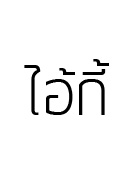 | I can translate it for you, 
but it not perfect, 
sorry 
Link Technique to cut a wallpaper by IK_Q http://www.showwallpaper.com/view.php?topic=4162&page=1 Edit Date : 2007-12-25 ( 10:49:50 )  |
| Ayame | [ 26-12-2007 - 16:33:01 ] |
|---|---|
  | ขอบใจมากกกกกกกกกกก เทคนิคนี้มีประโยชน์ต่อพี่อย่างแรง !!!!!!!
ป.ล. แต่งงานนี่ทำให้ชีวิตมีสีสีนขึ้นจริงๆเลยเนอะ สังเกตุจากภาพคิบอมก่อนแต่งกะหลังแต่ง 55+ (ช่วยฮาหน่อย) |
| RO | [ 05-09-2008 - 10:48:05 ] |
|---|---|
  | ขอบใจจ้า  |
| Heehyun | [ 12-09-2008 - 12:02:17 ] |
|---|---|
 | ขอบคุณมากๆ เลยนะคะ ได้เทคนิคดีๆ ไปเยอะเลย จะลองไปฝึกแล้วจะออกมาเป็นวอลเคอะ เหอะๆ |
| Innocent_RyeoZa | [ 24-12-2008 - 20:03:09 ] |
|---|---|
 | ขอบคุณค้า ~~ |
| HC_iiz | [ 26-12-2008 - 22:34:02 ] |
|---|---|
 | THX จ้า |
| Maxxiiz | [ 04-01-2009 - 16:36:54 ] |
|---|---|
  | ขอบคุณมากๆเลยค่ะ  |
| มดง่าม | [ 06-01-2009 - 17:25:51 ] |
|---|---|
  |   ขอบคุณมากจ้า มีประโยชน์มากเลย ขอบคุณมากจ้า มีประโยชน์มากเลย |
- 1
- 2
ต้องสมัครเป็นสมาชิกและ login เข้าสู่ระบบก่อนถึงจะสามารถลงความเห็นได้















